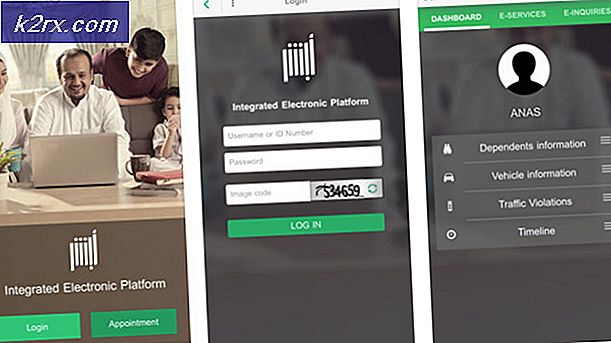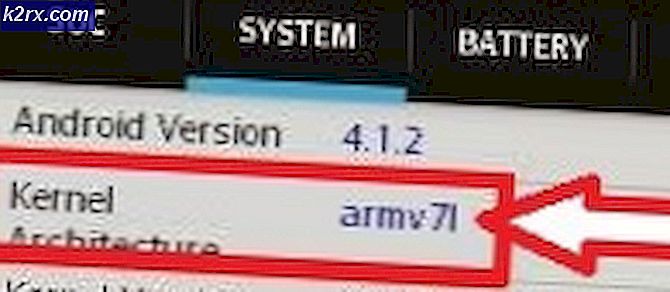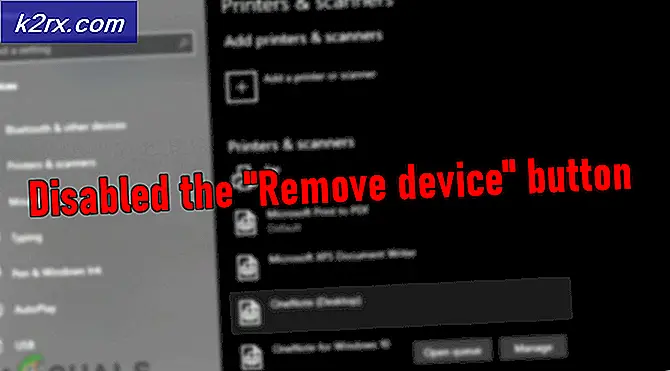Düzeltme: Google Haritalar Chrome'da Çalışmıyor
Pek çok kullanıcı, Google Haritalar'ın artık Chrome tarayıcısı içinde düzgün çalışmadığını bildiriyor. Çoğu zaman, etkilenen kullanıcılar, 3B işlevinin ve sokak görünümü özelliğinin, kullanıcı tıkladığında başlamadığını bildirmektedir. Talimatlar. Sorunun çoğunlukla Windows'ta meydana geldiği bildiriliyor, ancak sorunun macOS ve Android'de meydana geldiğine dair çok az sayıda rapor var.
"Google Haritalar Chrome'da Çalışmıyor" hatasına neden olan nedir?
Bu sorunu, çeşitli kullanıcı raporlarına ve sorunu çözmek için kullandıkları onarım stratejilerine bakarak araştırdık.
Görünüşe göre, bu özel sorun bir sorun nedeniyle ortaya çıkacak Google çerezi bu, Google Chrome'a özgüdür. Google o zamandan beri sorunu çözdü, ancak sorun oluşmaya başladığından beri çerez koleksiyonunuzu silmediyseniz yine de bu hatayla mücadele edebilirsiniz.
Şu anda bu sorunu çözmenin bir yolunu arıyorsanız, bu makale size sorunu çözmenize veya ortadan kaldırmanıza olanak sağlayacak bir dizi sorun giderme adımı sağlayacaktır. Lütfen mevcut senaryonuz için daha uygun görünen yöntemi takip edin.
Yöntem 1: Gizli modu kullanma
Etkilenen birkaç kullanıcı, Gizli Mod kullanılırken sorunun artık meydana gelmediğini bildirdi. Bu, düşünürseniz mantıklıdır - gizli mod, yerel olarak depolanan çerezleri veya tarayıcı uzantılarını kullanmaz. İçin yeni bir gizli sekme aç, eylem düğmesine (sağ üst köşe) tıklayın ve Yeni gizli pencere.
Yeni açılan Gizli pencerenin içinde, Google Haritalar'ı yeniden yükleyin ve sorunun hala devam edip etmediğine bakın.
Bu yöntem işe yaramadıysa veya kalıcı bir çözüm arıyorsanız, aşağıdaki sonraki yönteme geçin.
Yöntem 2: Google Hesabınızdan çıkış yapma
Başka bir hızlı çözüm, ancak çok pratik olmayan bir çözüm, Google Haritalar'ı ziyaret ederken kullandığınız hesaptan çıkış yapmaktır. Bunu yapmak için, profil resminize (sağ üst köşe) tıklayın ve ardından Oturumu Kapat.
Çıkış tamamlandıktan sonra sayfayı yenileyin ve sorunun çözülüp çözülmediğine bakın. Elbette bu pratik bir çözüm değildir, ancak aceleniz varsa Google Haritalar'ın tüm işlevlerini kullanmanıza izin verecektir.
Kalıcı bir düzeltme arıyorsanız, aşağıdaki sonraki yönteme geçin.
Yöntem 3: gsScrollPos ile başlayan herhangi bir çerezi silme
Sorunu süresiz olarak çözmenize izin verecek eksiksiz bir kılavuz istiyorsanız, soruna neden olan belirli çerezleri silerek sorunu halledebilirsiniz. Elbette, tüm çerez koleksiyonunuzu her zaman silebilirsiniz, ancak bunun tarayıcınızın birçok kullanıcı tercihini (giriş bilgileri, davranış ayarları vb.) Unutmasına neden olacağını unutmayın.
Daha iyi çözüm, bu belirli çerezleri hedeflemek ve bunların Chrome'daki Google Haritalar işlevini bozmalarını önlemektir. İşte bunun nasıl yapılacağına dair hızlı bir kılavuz:
- Google Chrome'u açın, aşağıdaki adresi gezinme çubuğuna yazın / yapıştırın ve Giriş:
"Chrome: // settings / cookies / detail? Site = www.google.com"
Not: Kullandığınız Google sürümüne bağlı olarak bu bağlantının biraz farklı olacağını unutmayın. Örneğin, google.co.uk için Google'ın çerezlerine bağlantı şu şekildedir: "Chrome: // settings / cookies / detail? Site = www.google.co.uk". - Bağlantı bir açacak Ayarlar Google tarafından yerel olarak depolanan tüm çerezleri içeren pencere. Hatadan sorumlu çerezlerin tümü şununla başlar:gsScrollPos. Öyleyse hepsini avlayın ve her bir oluşumu tıklayarak kaldırın. X düğmesi her biri ile ilişkili.
- Her gsScrollPos çerezi silindikten sonra, Chrome tarayıcınızı yeniden başlatın ve sorunun çözülmesi gerekir.
Yöntem 4: Great Suspender uzantısını kaldırma
Google, bu hatayı başlıca çevrimiçi yayınların dikkatini çektikten kısa bir süre sonra çözdü, ancak bazı kullanıcılar, kendi vakalarında sorunun bir süre sonra yeniden ortaya çıktığını bildirdi. Ek soruşturmalardan sonra, Great Suspender adlı bir uzantının,gsScrollPos sorundan sorumlu çerezler.
Benzer bir durumdaysanız, uzantı sekmenizi kontrol etmek ve uygunsa Great Suspender uzantısını kaldırmak için aşağıdaki adımları izleyin:
- Tıkla aksiyon düğmesini (sağ üst köşe) ve şuraya gidin: Daha Fazla Araç> Uzantılar.
- Uzantılar sekmesinin içinde şunu bulun: Büyük Askı Uzantı ve tıklayın Kaldırmak ondan kurtulmak için.
- Chrome tarayıcınızı yeniden başlatın ve sorunun çözülüp çözülmediğine bakın.